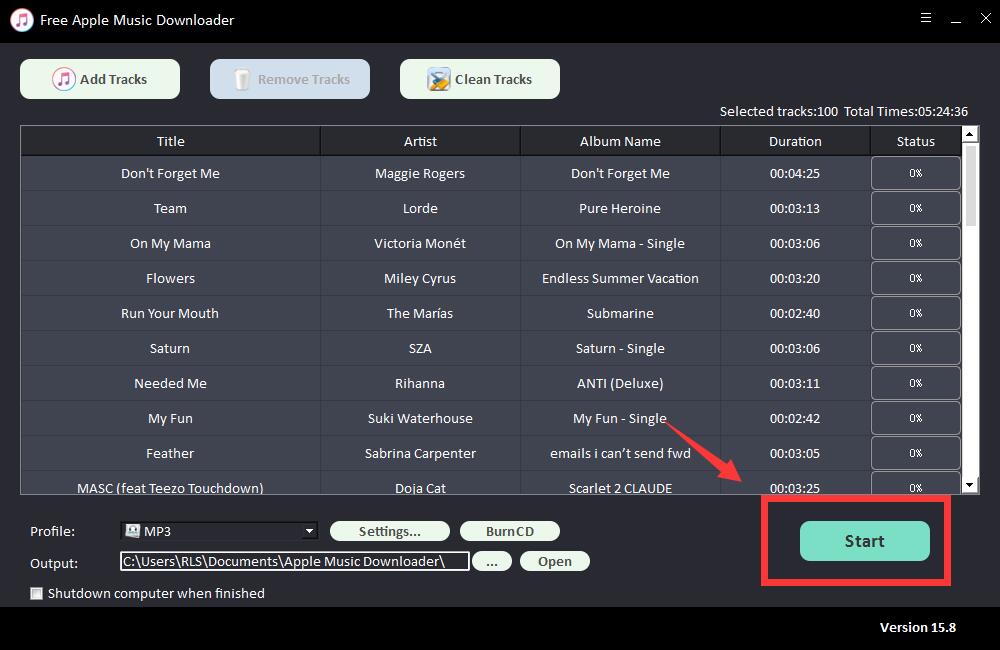3 pasos: cómo descargar música de Apple en Mac
¿Quieres mantener seguras tus canciones o listas de reproducción favoritas de Apple Music en una computadora Mac? ¿Te gustaría escuchar Apple Music sin conexión a Internet? Entonces el mejor método será descargar Apple Music en tu Mac. ¿Pero cómo hacerlo? ¿Debería usarlo de la misma manera que lo hago en el móvil? ¿Puedo descargar Apple Music en Mac sin una cuenta Apple Family/Premium/HiFi? Sí. Aquí hay una guía sobre cómo descargar listas de reproducción de Apple Music en Mac.
Descargue, instale e inicie el software gratuito Apple Music Downloader para Mac en su computadora Mac. Asegúrese de que su red esté en línea. Para los usuarios que usan proxy VPN, configure el modo de enrutamiento en modo proxy global para evitar fallas al descargar Apple Music.
Cómo descargar música de Apple para escucharla sin conexión en Mac
Paso 1: haga clic en el botón "Agregar pistas". Copie y pegue la URL de la canción de Apple en el cuadro de Free Mac Apple Music Downloader y luego haga clic en el botón "Analizar" para continuar.


Después de un momento, se mostrará toda la información sobre la canción de Apple, como título, artista, nombre del álbum y duración. Haga clic en "Aceptar" para confirmar y pasar al siguiente paso.

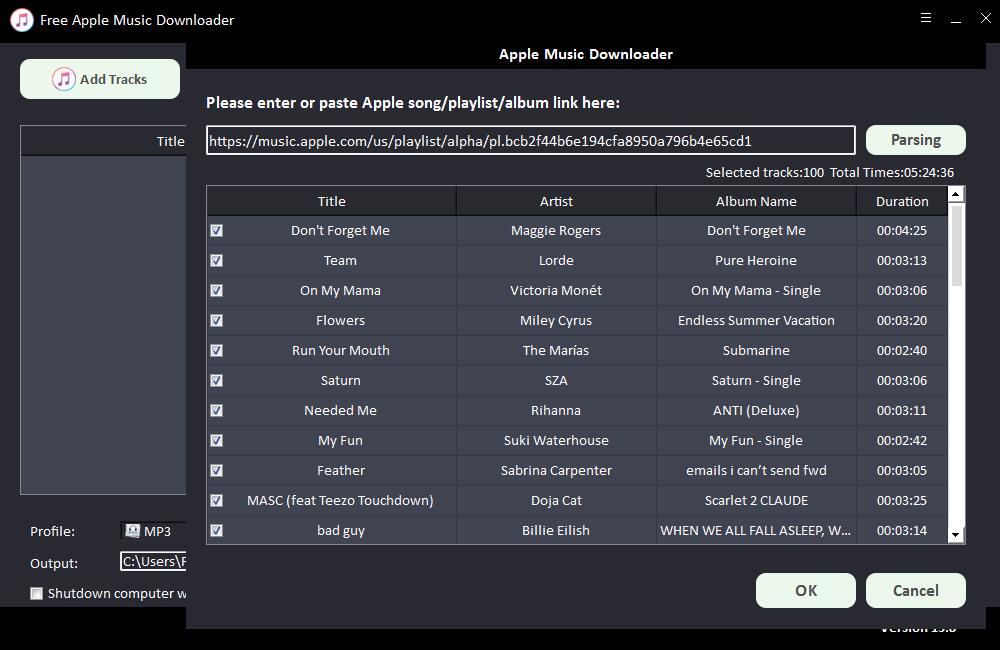
Paso 2: Seleccione el formato de salida de audio en la lista desplegable "Perfil" o puede hacer clic en "Configuración" para cambiar la tasa de bits y la frecuencia de muestreo.
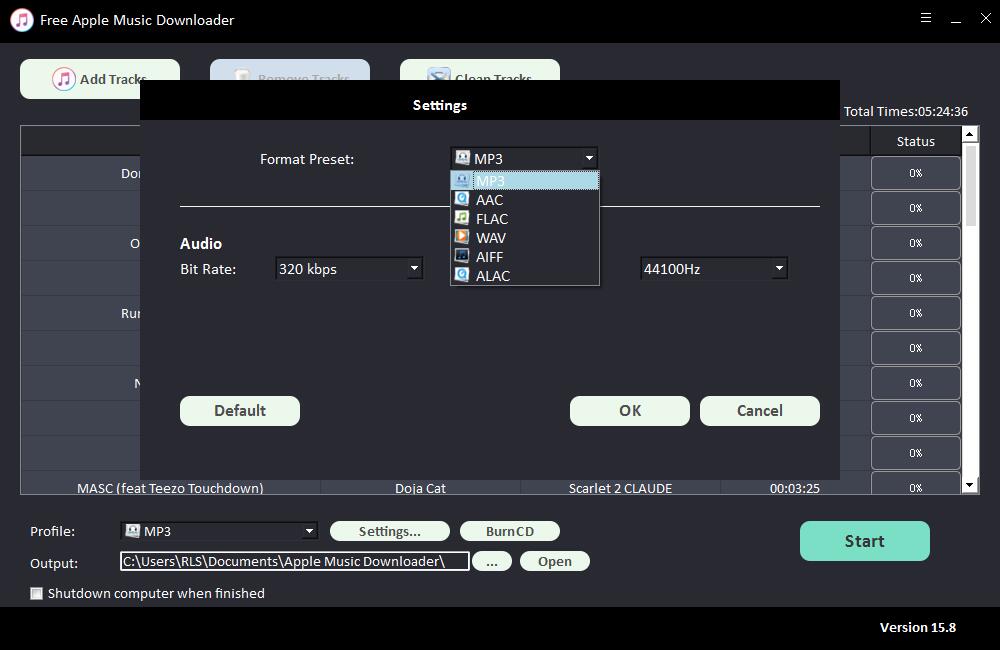
Paso 3: Elija el destino de salida y luego haga clic en "Iniciar" y comenzará a descargar y convertir canciones, listas de reproducción, álbumes y Podcasts de Apple a MP3, AC, FLAC, WAV, AIFF, ALAC, AUTO y otros archivos de audio comunes en Mac.